خطوات استعادة النظام في ويندوز 11

إذا كنت تواجه أخطاء أو أعطال، اتبع الخطوات لاستعادة النظام في ويندوز 11 لإرجاع جهازك إلى إصدار سابق.
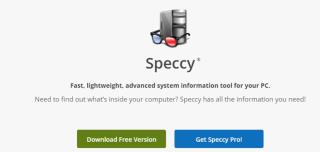
جهاز الكمبيوتر الخاص بك ليس مجرد قطعة واحدة كبيرة من الأجهزة ولكنه يتكون من العديد من المكونات الأصغر مثل ذاكرة الوصول العشوائي وبطاقة الرسومات والمعالج وما إلى ذلك. لا يعرف معظمنا في جميع أنحاء العالم عن هذه المكونات وغالبًا ما يتساءل "ماذا يوجد بداخل جهاز الكمبيوتر الخاص بي؟" تقدم هذه المقالة سبيكي من Piriform ، وهو تطبيق يوفر معلومات مفصلة عن نظام الكمبيوتر لنظام التشغيل Windows 10.
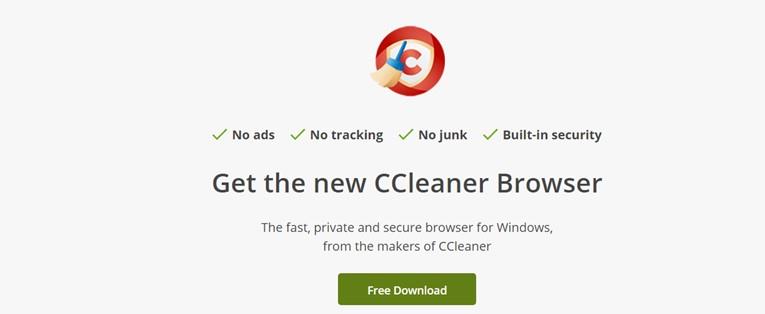
اعتمادات الصورة: CCleaner
ميزات سبيسي -
تقدم Speccy من Piriform معلومات متعمقة حول نظامك ، بما في ذلك تفاصيل حول مكونات الأجهزة المثبتة فيه. فيما يلي بعض الميزات الملحوظة:
معلومات الأجهزة. يوفر Speccy Piriform معلومات مفصلة عن نظام الكمبيوتر في Windows 10 PC حول الأجهزة مثل سرعة المعالج والأنوية وسعة ذاكرة الوصول العشوائي والعلامة التجارية للوحة الأم وصنعها والرسومات وبطاقة الصوت.
يراقب درجة حرارة الكمبيوتر. يراقب هذا التطبيق أيضًا درجة حرارة جهاز الكمبيوتر ونطاقات درجة الحرارة الأخرى في جميع الأوقات. يتيح ذلك للمستخدم معرفة ما إذا كان نظام التبريد الخاص بوحدة المعالجة المركزية يعمل بشكل جيد دون فتح علبة البرج فعليًا.
تخصيص الذاكرة. يقدم تطبيق Speccy Piriform رسوم بيانية مفصلة تعرض معلومات مهمة حول جهاز الكمبيوتر الخاص بك مثل كيفية تخصيص الذاكرة وصحة محرك الأقراص الثابتة.
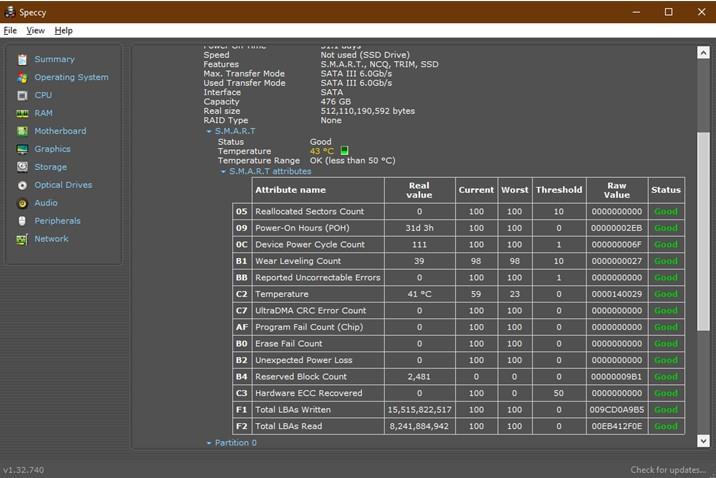
اعتمادات الصورة: CCleaner
ميزة البحث. يوفر هذا البرنامج الكثير من المعلومات ، وبالتالي قام المطورون بتضمين خيار بحث يمكن تنشيطه بواسطة مفاتيح CTRL + F على لوحة المفاتيح.
اعتمادات الصورة: CCleaner
مشاركة مواصفات جهاز الكمبيوتر الخاص بك . إذا كان عليك مشاركة معلومات جهاز الكمبيوتر الخاص بك مع أصدقائك أو مسؤول الشبكة ، فيمكنك القيام بذلك بطريقتين:
حفظ لقطة . يؤدي هذا إلى إنشاء ملف خاص به جميع معلومات النظام لنظام التشغيل Windows 10 والتي يمكن مشاركتها مع أي شخص عبر البريد الإلكتروني أو المراسلة الفورية. يجب أن يكون لدى الشخص الذي يستلم الملف أيضًا Speccy Piriform على نظامه / نظامها لفتح ملفك.
نشر لقطة . يتيح هذا الخيار للمستخدمين نشر مواصفات أجهزة الكمبيوتر الخاصة بهم على خوادم سبيكي لمدة 30 يومًا فقط. يمكن للمستخدمين بعد ذلك إنشاء ارتباط ومشاركته مع أي شخص يمكنه الوصول إلى معلومات نظام الكمبيوتر التفصيلية الخاصة بجهاز الكمبيوتر الخاص بك دون تثبيت Speccy Piriform.
اعتمادات الصورة: CCleaner
كيفية استخدام تطبيق سبيكي -
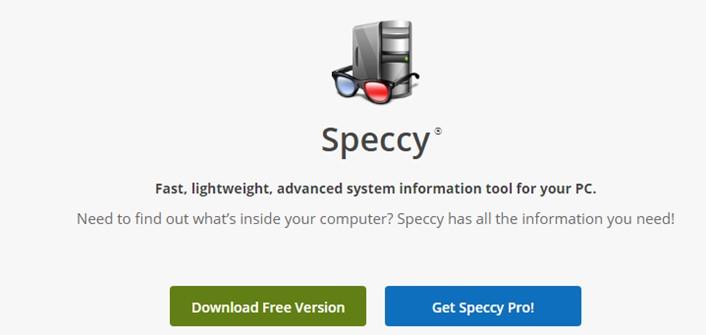
اعتمادات الصورة: CCleaner
Speccy Piriform هو تطبيق سهل الاستخدام للغاية مع واجهة رائعة سهلة التشغيل. فيما يلي خطوات استخدام هذا البرنامج للحصول على معلومات مفصلة عن نظام الكمبيوتر لنظام التشغيل Windows 10.
الخطوة 1 : قم بتنزيل وتثبيت Speccy Piriform من الرابط أدناه.
الخطوة 2 : بمجرد التنزيل ، قم بتشغيل التطبيق وسيعرض تلقائيًا معلومات النظام على شاشة التطبيق.
الخطوة 3 : انتقل إلى المعلومات التي تحتاجها بالنقر فوق الخيارات المدرجة في اللوحة اليمنى.
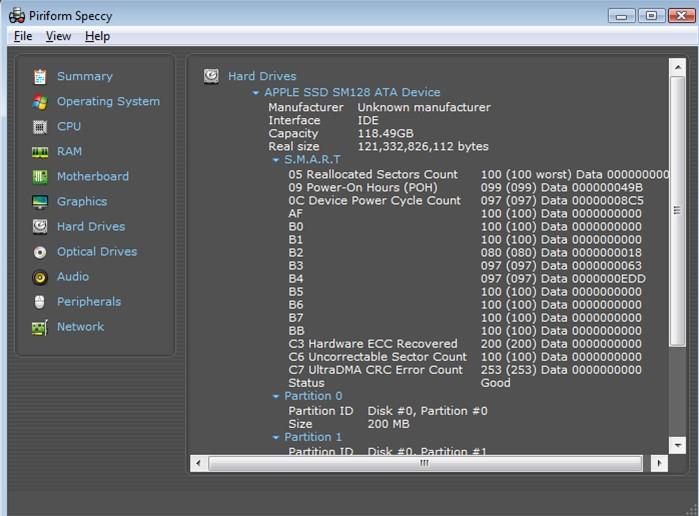
اعتمادات الصورة: CCleaner
الخطوة 4 : انقر فوق علامة التبويب "ملف" لحفظ أو مشاركة لقطة مواصفات جهاز الكمبيوتر الخاص بك.
المواصفات والتسعير -
اعتمادات الصورة: CCleaner
الحد الأدنى من متطلبات تثبيت Speccy Piriform أساسي ويمكن العثور عليه بسهولة في معظم أجهزة الكمبيوتر.
| نظام التشغيل | Windows XP و Vista و 7 و 8 و 10 |
| وحدة المعالجة المركزية | 400 ميغا هرتز أو أعلى |
| الرامات "الذاكرة العشوائية في الهواتف والحواسيب | 256 ميجا بايت |
| مساحة التخزين | 8 ميجا بايت |
يأتي هذا التطبيق في ثلاثة إصدارات ويتم تمييز جميع تفاصيل الأسعار أدناه:
| ميزة | سبيسي مجاني | سبيسي برو | حزمة CCleaner |
| كلفة | 0 دولار | 19.95 دولارًا | 29.95 دولارًا |
| مواصفات الكمبيوتر | نعم | نعم | نعم |
| درجة حرارة الكمبيوتر | نعم | نعم | نعم |
| نشاط شاشة الكمبيوتر | نعم | نعم | نعم |
| التحديثات التلقائية | لا | نعم | نعم |
| دعم متميز | لا | نعم | نعم |
| CCleaner مضمن | لا | لا | نعم |
| Recuva مضمن | لا | لا | نعم |
| وشملت Defraggler | لا | لا | نعم |
ملاحظة: قامت Piriform بتطوير تطبيقات مختلفة لمستخدمي Windows 10 والتي من شأنها أن تساعدهم في أداء مهام مختلفة مثل الصيانة والتحسين التي من شأنها أن تؤدي إلى جهاز كمبيوتر سلس وخالي من العيوب مع أداء محسن.
CCleaner : هذه الأداة هي أداة تحسين الكل في واحد لجهاز الكمبيوتر الخاص بك والتي تقوم بتنظيف جهاز الكمبيوتر الخاص بك وصيانته وتنظيمه.
Defraggler : تقوم هذه الأداة بإلغاء تجزئة محركات الأقراص الثابتة الداخلية والخارجية أو الملفات الفردية وتدعم محركات الأقراص الثابتة و SSD مع جميع أنظمة الملفات.
Recuva : يساعد هذا التطبيق في استعادة الملفات والمجلدات المحذوفة في أي وقت من الأوقات.
الكلمة الأخيرة حول ماذا يوجد داخل جهاز الكمبيوتر الخاص بي؟ يوفر Speccy معلومات مفصلة عن نظام Windows 10 PC
يعد Speccy Piriform أحد التطبيقات المهمة التي توفر معلومات مفصلة عن نظام الكمبيوتر لأنظمة Windows 10. من المهم معرفة مواصفات جهاز الكمبيوتر الخاص بك قبل تثبيت أي لعبة أو برنامج والتحقق مما إذا كان متوافقًا مع جهاز الكمبيوتر الخاص بك. ستعرف أيضًا ما الذي تستخدمه حاليًا وكيفية ترقية أجهزتك. النسخة المجانية من Speccy Piriform أكثر من كافية للحصول على فكرة عن مواصفات الكمبيوتر. ولكن إذا كنت تبحث عن أدوات أكثر تقدمًا ، فيمكنك البحث عن الحزمة بدلاً من الدفع بشكل منفصل لكل تطبيق.
تابعنا على وسائل التواصل الاجتماعي - Facebook و Twitter و LinkedIn و YouTube . لأية استفسارات أو اقتراحات ، يرجى إعلامنا في قسم التعليقات أدناه. نود أن نعود إليك بالحل. ننشر بانتظام النصائح والحيل ، جنبًا إلى جنب مع إجابات على المشكلات الشائعة المتعلقة بالتكنولوجيا.
إذا كنت تواجه أخطاء أو أعطال، اتبع الخطوات لاستعادة النظام في ويندوز 11 لإرجاع جهازك إلى إصدار سابق.
إذا كنت تبحث عن أفضل بدائل لمايكروسوفت أوفيس، إليك 6 حلول ممتازة للبدء بها.
توضح هذه الدروس كيفية إنشاء رمز اختصاري على سطح مكتب ويندوز لفتح موجه الأوامر في موقع مجلد محدد.
لا تريد من الآخرين الوصول إلى جهاز الكمبيوتر الخاص بك أثناء غيابك؟ جرب هذه الطرق الفعالة لقفل الشاشة في ويندوز 11.
هل تواجه صعوبة في معرفة كيفية تعيين فيديو كحافظة شاشة في ويندوز 11؟ نكشف لك كيفية القيام بذلك باستخدام برنامج مجاني مثالي لتنسيقات ملفات الفيديو المتعددة.
هل تزعجك ميزة القارئ في ويندوز 11؟ تعلم كيفية تعطيل صوت القارئ بطرق سهلة ومتعددة.
المحاولة للحفاظ على صناديق البريد الإلكتروني المتعددة يمكن أن تكون مؤلمة، خاصة إذا كانت لديك رسائل إلكترونية هامة تصل إلى كليهما. هذه مشكلة يواجهها الكثير من الناس إذا كانوا قد فتحوا حسابات Microsoft Outlook وGmail في الماضي. مع هذه الخطوات البسيطة، ستتعلم كيفية مزامنة Microsoft Outlook مع Gmail على أجهزة الكمبيوتر الشخصية وأجهزة Apple Mac.
كيفية تمكين أو تعطيل نظام تشفير الملفات على ويندوز. اكتشف الطرق المختلفة لويندوز 11.
إذا كانت لوحتك تحتوي على فراغ مزدوج، أعد تشغيل الكمبيوتر وتحقق من إعدادات لوحة المفاتيح الخاصة بك.
نوضح لك كيفية حل خطأ "لا يمكن لـ Windows تسجيل دخولك لأن ملف التعريف الخاص بك لا يمكن تحميله" عند الاتصال بجهاز كمبيوتر عبر سطح المكتب البعيد.






